Audio Design Desk社製品 インストール方法
この度は株式会社フラッシュバックジャパン取扱「Audio Design Desk社製品」をご利用頂き誠にありがとうございます。ここでは Audio Design Desk のインストール方法をご案内致します。
Audio Design Desk インストール方法:Step 1
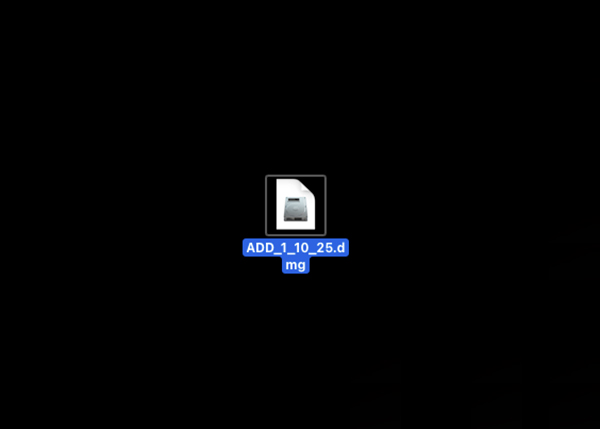
ダウンロードしたインストーラー (ADD_1_xx_xx.dmg)をダブルクリックします。
Audio Design Desk インストール方法:Step 2
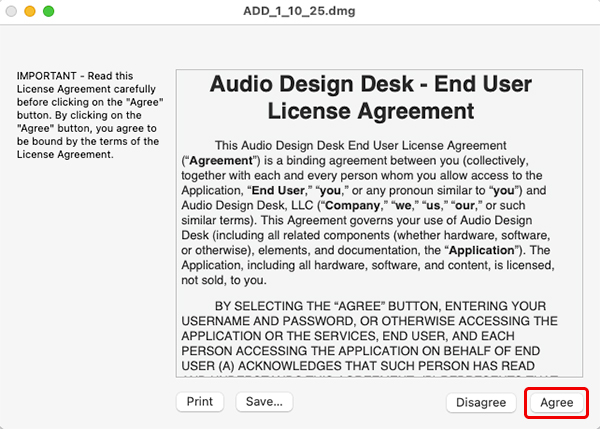
ソフトウェアを使用する際のライセンス規約が表示されます。内容をご確認いただき、ご了承いただけたら「Agree」をクリックします。
Audio Design Desk インストール方法:Step 3
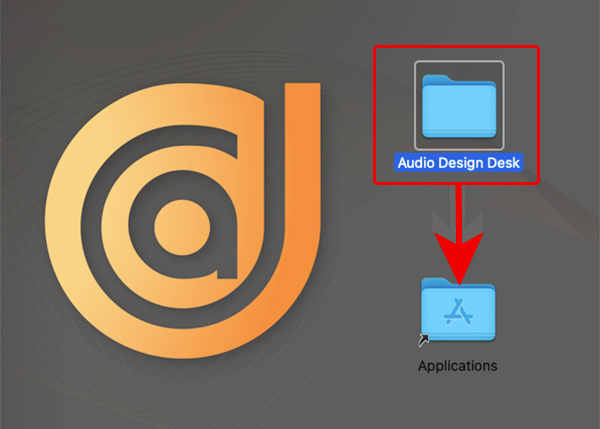
Audio Design Desk のフォルダを Applications フォルダにドラッグします。
Audio Design Desk インストール方法:Step 4
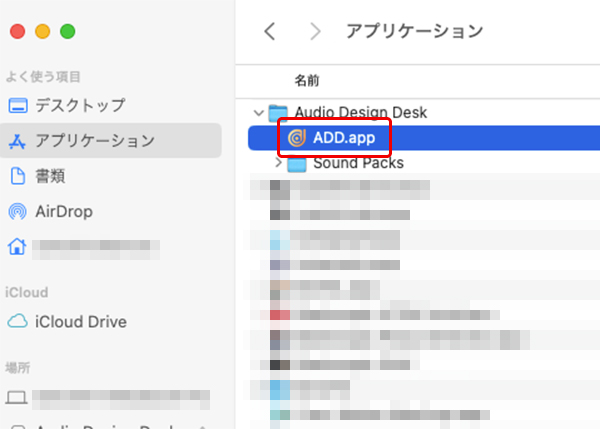
アプリケーションフォルダに Audio Design Desk のフォルダがコピーされます。これでインストールは完了です。
ADD.app をダブルクリックして Audio Design Desk を起動します。
Audio Design Desk トライアル版 利用方法:Step 1
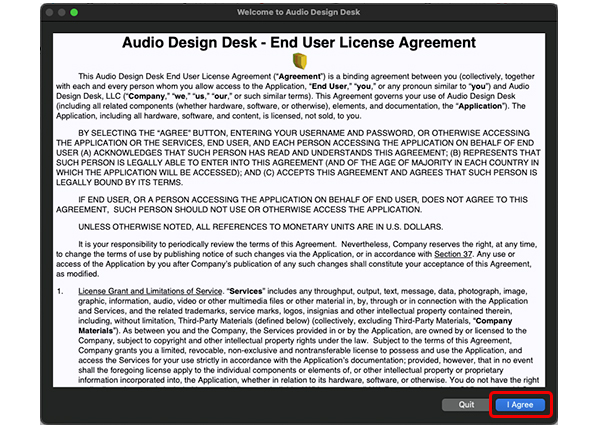
Audio Design Desk の初回起動時にソフトウェアを使用する際のライセンス規約が表示されます。内容をご確認いただき、ご了承いただけたら「I Agree」をクリックします。
Audio Design Desk トライアル版 利用方法:Step 2
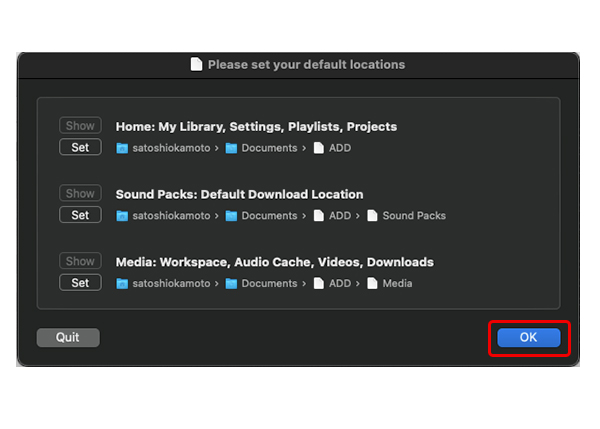
次にプロジェクト、サウンドパック、メディアファイルの格納ディレクトリの設定画面が表示します。
デフォルト以外に設定する場合は各フォルダの「Set」をクリックしてディレクトリを指定します。
「OK」をクリックします。
Audio Design Desk トライアル版 利用方法:Step 3
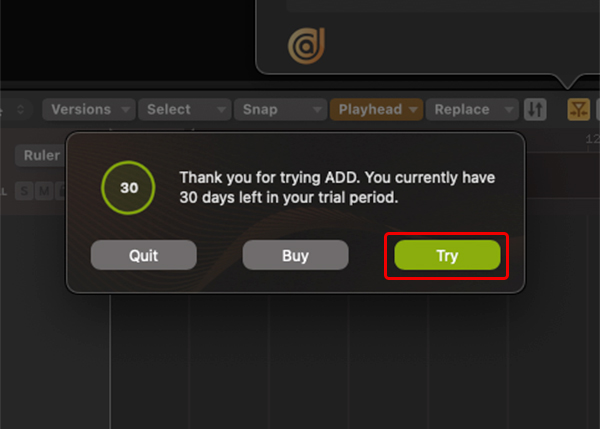
トライアル版の使用中は残りの日数が表示します。「Try」をクリックしてトライアル版をご利用いただけます。
Audio Design Desk アンインストール方法
Audio Design Desk をアンインストールする場合は、以下のフォルダを削除してください。
- Macintosh HD > アプリケーション > Audio Design Desk
- Macintosh HD > ユーザー > ユーザー名 > 書類 > ADD
(別のディレクトに設定した場合は該当のADDフォルダを削除します)